Effacez facilement et définitivement tous les contenus et paramètres de votre iPhone, iPad ou iPod.
- Effacer les fichiers indésirables de l'iPhone
- Effacer le cache de l'iPad
- Effacer les cookies de safari pour iPhone
- Effacer le cache de l'iPhone
- Effacer la mémoire de l'iPad
- Effacer l'historique de Safari pour iPhone
- Supprimer les contacts de l'iPhone
- Supprimer la sauvegarde iCloud
- Supprimer les courriels de l'iPhone
- Supprimer iPhone WeChat
- Supprimer l'iPhone WhatsApp
- Supprimer les messages iPhone
- Supprimer des photos iPhone
- Supprimer la liste de lecture iPhone
- Supprimer le code d'accès à l'iPhone Restrctions
Les manières optimales de supprimer plusieurs contacts sur iPhone [2023]
 Mis à jour par Lisa Ou / 16 nov. 2021 14:20
Mis à jour par Lisa Ou / 16 nov. 2021 14:20Stocker des contacts sur votre iPhone est l'un des moyens optimaux et pratiques si vous souhaitez envoyer un SMS ou appeler quelqu'un immédiatement sans saisir les numéros de téléphone un par un. Votre iPhone vous permet d'enregistrer librement des contacts sur l'application Contacts, y compris leur nom, leur numéro et d'autres informations. Sur cette note, il est certain que vous devrez parfois supprimer des contacts sur votre iPhone. Par exemple, disons que la plupart de vos contacts ont déjà changé de numéro et qu'ils n'utilisent plus le numéro enregistré sur votre iPhone. Vous devez les supprimer pour vous aider à organiser vos contacts. Mais le problème est que les nettoyer un par un est difficile. C'est pourquoi ici, dans FoneLab, nous vous guiderons tout au long du processus de suppression de plusieurs contacts sur iPhone.
![Les manières optimales de supprimer plusieurs contacts sur iPhone [2023]](https://www.fonelab.com/images/foneeraser/how-to-delete-multiple-contacts-on-iphone.jpg)

Liste de guide
FoneEraser pour iOS est le meilleur nettoyeur de données iOS qui peut facilement effacer complètement et définitivement tous les contenus et paramètres sur iPhone, iPad ou iPod.
- Nettoyez les données indésirables de votre iPhone, iPad ou iPod touch.
- Effacez les données rapidement avec un écrasement unique, ce qui peut vous faire gagner du temps pour de nombreux fichiers de données.
- C'est sûr et facile à utiliser.
Partie 1. Comment supprimer plusieurs contacts sur iPhone via iCloud
iCloud est une fonctionnalité de l'iPhone capable de stocker et de synchroniser les contacts entre l'iPhone et d'autres appareils iOS. Pour quelque raison que ce soit, si vous voulez savoir comment supprimer en masse des contacts sur iPhone, ici, dans FoneLab, nous vous montrerons comment.
Étapes pour supprimer plusieurs contacts sur iPhone via iCloud :
Étape 1Sur votre iPhone, lancez un navigateur et accédez à www.iCloud.com puis connectez-vous avec votre nom d'utilisateur et votre mot de passe Apple ID.
Étape 2Ensuite, cliquez sur l'icône Contacts et pour accéder à votre liste de contacts. Appuyez et maintenez enfoncé le Ctrl sur votre clavier pour cliquer sur les contacts que vous souhaitez supprimer.
Étape 3Pour supprimer les contacts sélectionnés, appuyez sur la Supprimer clé ou Ctrl + D sur votre clavier, alors une pop-up apparaîtra pour demander la confirmation de la suppression, cliquez sur Supprimer pour supprimer les contacts.
Notez que si vous utilisez cette méthode, elle sera automatiquement supprimée avec l'appareil sur lequel votre compte est synchronisé.
Partie 2. Comment supprimer plusieurs contacts sur iPhone avec FoneTrans pour iOS
FoneTrans pour iOS est un programme conçu par des professionnels pour transférer des données à partir de données iPhone, iPad, iPod Touch, iTunes. Déplacez librement les données entre les ordinateurs, les appareils iOS, le Finder et la bibliothèque iTunes de manière sélective en un seul clic, même si vous n'avez pas beaucoup de connaissances. Ce programme vous assure qu'il n'effacera pas vos données avant ou après votre transfert. Téléchargez-le et installez-le maintenant sur votre ordinateur Windows et Mac.
Avec FoneTrans pour iOS, vous profiterez de la liberté de transférer vos données d'un iPhone à un ordinateur. Vous pouvez non seulement transférer des messages texte iPhone sur un ordinateur, mais vous pouvez également transférer facilement des photos, des vidéos et des contacts sur un PC.
- Transférez des photos, des vidéos, des contacts, WhatsApp et plus de données en toute simplicité.
- Prévisualiser les données avant de transférer.
- iPhone, iPad et iPod touch sont disponibles.
Étapes sur la façon de supprimer plusieurs contacts sur iPhone avec FoneTrans pour iOS:
Étape 1Tout d'abord, téléchargez FoneTrans pour iOS et installez-le sur votre ordinateur. Ensuite, lancez le programme pour accéder à toutes les fonctionnalités de l'outil.

Étape 2Connectez votre iPhone à l'ordinateur à l'aide d'un câble de charge USB puis sur l'interface principale du programme, cliquez sur le Contacts dans le menu du panneau latéral, puis attendez que le programme charge votre appareil.
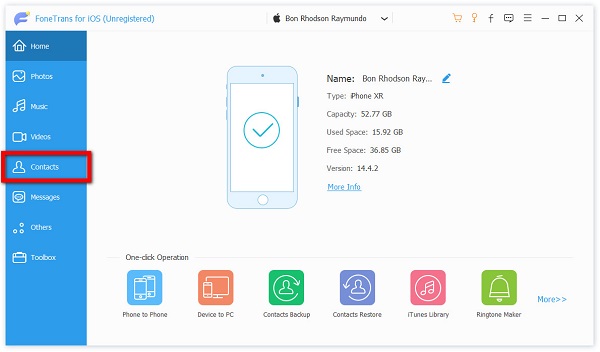
Étape 3Ensuite, cochez la case du contact que vous souhaitez supprimer ou si vous souhaitez supprimer tous vos contacts, vous pouvez simplement cocher la case en haut de la liste de contacts.
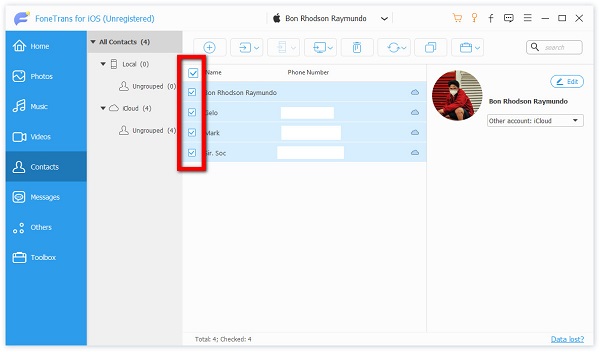
Étape 4Après cela, cliquez sur le Corbeille or Supprimer et confirmez le processus de suppression en cliquant sur Oui dans la notification contextuelle et votre contact sera supprimé de votre iPhone.
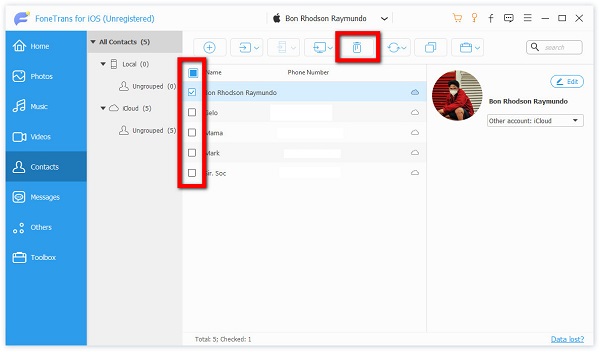
Avec FoneTrans pour iOS, vous profiterez de la liberté de transférer vos données d'un iPhone à un ordinateur. Vous pouvez non seulement transférer des messages texte iPhone sur un ordinateur, mais vous pouvez également transférer facilement des photos, des vidéos et des contacts sur un PC.
- Transférez des photos, des vidéos, des contacts, WhatsApp et plus de données en toute simplicité.
- Prévisualiser les données avant de transférer.
- iPhone, iPad et iPod touch sont disponibles.
Partie 3. Comment supprimer plusieurs contacts iPhone avec FoneEraser pour iOS
Si vous souhaitez supprimer plusieurs contacts et toutes les autres données de votre iPhone en une minute ou deux, FoneEraser pour iOS est celui qui vous convient aussi. C'est un chef-d'œuvre de FoneLab qui vous permet d'effacer facilement et complètement et définitivement tous les contenus et paramètres de votre iPhone grâce à ses 3 niveaux d'options d'effacement. Que vous souhaitiez vendre votre ancien iPhone ou en faire don à quelqu'un d'autre, vous pouvez utiliser ce logiciel pour vous aider à nettoyer toutes vos données et paramètres iOS de la récupération.
Étapes sur la façon de supprimer plusieurs contacts sur iPhone avec FoneEraser pour iOS:
Étape 1Tout d'abord, accédez au site officiel de FoneLab et téléchargez FoneEraser pour iOS, puis installez-le sur votre ordinateur. Ensuite, connectez votre iPhone à l'ordinateur via un câble de chargement USB. Assurez-vous qu'il est bien connecté pour éviter les interruptions du processus.
Étape 2Appuyez sur Trust sur votre ordinateur si vous y êtes invité. Ensuite, lancez le programme puis sur l'interface principale, cliquez sur le Effacer toutes les données et choisissez un niveau d'effacement parmi les options : Bas, Moyen et Haut. (Le niveau élevé est suggéré).

Étape 3Cliquez Accueil bouton pour démarrer le processus de suppression et une fois le processus terminé, vous avez terminé. Mais vous devez noter que ce processus supprimera toutes vos données sur votre iPhone, il est donc préférable de l'utiliser si vous vendez ou jetez votre iPhone à quelqu'un d'autre. De plus, les données supprimées sont irrécupérables et les données ne seront pas divulguées.

Partie 4. FAQ sur la suppression de plusieurs contacts sur iPhone
FoneEraser pour iOS est le meilleur nettoyeur de données iOS qui peut facilement effacer complètement et définitivement tous les contenus et paramètres sur iPhone, iPad ou iPod.
- Nettoyez les données indésirables de votre iPhone, iPad ou iPod touch.
- Effacez les données rapidement avec un écrasement unique, ce qui peut vous faire gagner du temps pour de nombreux fichiers de données.
- C'est sûr et facile à utiliser.
1. Puis-je toujours récupérer les contacts supprimés sur mon iPhone ?
Si vous avez supprimé manuellement des contacts sur votre iPhone via l'application Téléphone, vous ne pourrez pas les récupérer ou les récupérer sur l'application elle-même. Mais ne vous inquiétez pas car vous pouvez toujours les récupérer avec FoneLab pour iOS avec son iOS Récupération de données. Voici les étapes à suivre :
Étape 1Téléchargez FoneLab pour iOS et installez-le sur votre ordinateur. Lancez le logiciel et cliquez sur le iOS Récupération de données. Ensuite, connectez votre iPhone à l'ordinateur à l'aide d'un câble de chargement USB et choisissez Récupérer depuis un appareil iOS et cliquez sur Start scan pour commencer à analyser les données de votre iPhone.
Étape 2Cliquez Contacts pour afficher votre liste de contacts, puis dans le menu déroulant, sélectionnez Afficher uniquement les éléments supprimés. Après cela, sélectionnez le contact que vous souhaitez récupérer puis cliquez sur le Récupérer dans la partie inférieure droite de l'interface et vous avez terminé.
2. La suppression des contacts supprime-t-elle l'historique des appels ?
Absolument pas. Lorsque vous supprimez un contact sur votre iPhone, il ne supprimera aucun historique des données d'appel. Il supprimera uniquement vos contacts de l'application téléphonique de votre iPhone.
FoneEraser pour iOS est le meilleur nettoyeur de données iOS qui peut facilement effacer complètement et définitivement tous les contenus et paramètres sur iPhone, iPad ou iPod.
- Nettoyez les données indésirables de votre iPhone, iPad ou iPod touch.
- Effacez les données rapidement avec un écrasement unique, ce qui peut vous faire gagner du temps pour de nombreux fichiers de données.
- C'est sûr et facile à utiliser.
Conclusion
Par conséquent, cet article continue de vous expliquer comment supprimer plusieurs contacts sur iPhone. FoneLab continue également de fournir le meilleur outil pour répondre ou même dépasser vos attentes. Parmi les outils mentionnés ci-dessus, vous pouvez voir que le FoneLab met continuellement la barre au plus haut. Téléchargez et installez le FoneErase pour iOS outils et supprimez ces multiples contacts dès maintenant.
